Trouver son adresse ip sur un PC
On a souvent besoin de son adresse IP pour configurer une connexion internet, résoudre un problème de réseau ou même permettre à d’autres personnes de se connecter à votre ordinateur. Que vous soyez plutôt PC ou Mac, c’est assez facile à trouver.
Voici comment faire.
Sachez tout d’abord qu’il existe 2 types d’adresses IP :
- L’adresse IP locale : c’est celle qui identifie votre ordinateur ou votre périphérique sur le réseau local
- L’adresse IP externe/publique est ce que voit le reste de l’internet.
Comment trouver l’adresse IP externe/publique ?
Il vous suffit simplement de taper « rechercher mon adresse IP ». cliquez sur le premier lien qui apparait en résultat. Votre adresse IP publique est là.
Comment trouver l’adresse IP locale sous Windows ?
Sous Windows 10 suivez les instructions :
- Cliquez sur le menu Démarrer et tapez cmd. Lorsque vous voyez les applications cmd dans le panneau du menu Démarrer, cliquez dessus ou appuyez simplement sur Entrée.
- Une fenêtre de ligne de commande s’ouvrira. Tapez ipconfig et appuyez sur Entrée.
- Vous verrez beaucoup d’informations, mais la ligne que vous souhaitez rechercher est “Adresse IPv4”. Le numéro en face de ce texte correspond à votre adresse IP locale.
Sous Windows 8.1 :
- Sélectionnez le bouton Démarrer, commencez à taper Afficher les connexions réseau, puis sélectionnez-le dans la liste.
Sous Windows 7 :
- Ouvrez Connexions réseau en sélectionnant l’icône du bouton Démarrer
- Sélectionnez Panneau de configuration.
- Dans la zone de recherche, tapez adaptateur, puis sous Centre Réseau et partage
- Sélectionnez Afficher les connexions réseau.
- Sélectionnez une connexion réseau active, puis, dans la barre d’outils, sélectionnez Afficher le statut de cette connexion.
- Sélectionnez Détails.
- L’adresse IP de votre PC apparaît dans la colonne Valeur, à côté de Adresse IPv4.
Trouver son adresse ip sur un Mac
- Ouvrez les Préférences Système (via le menu Pomme dans le coin supérieur gauche de votre écran).
- Cliquez sur l’icône Réseau.
- Vous devriez voir quelques options sur la gauche avec des libellés tels que Wi-Fi, Ethernet, Bluetooth, etc. Les adresses IP sont attribuées à celles comportant des points verts. Cliquez sur celui du dessus (s’il n’est pas déjà sélectionné) et regardez à droite. Il devrait y avoir une phrase comme suit : « Le Wi-Fi est connecté à xxxx et porte l’adresse IP 192.168.1.102. » Le numéro à la fin de cette phrase correspond à votre adresse IP locale.


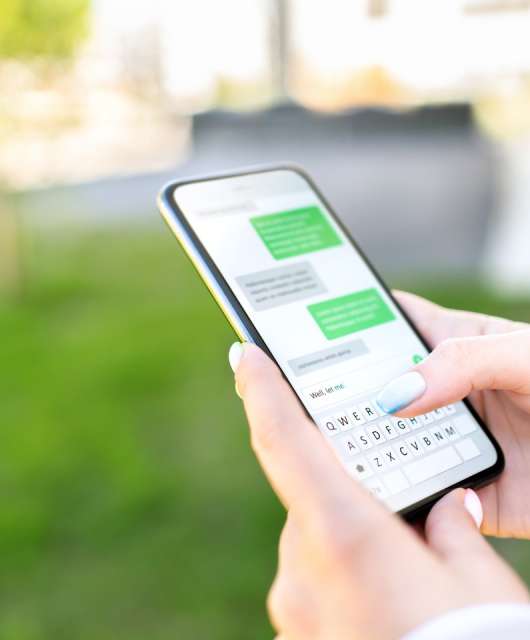


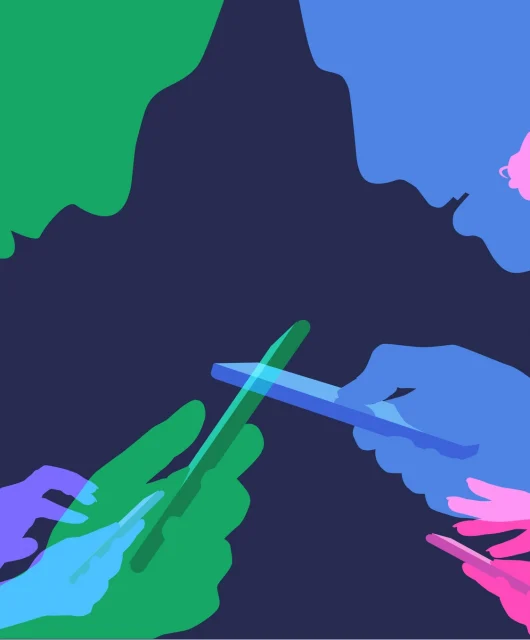



2 comments
j’avais oublié mon matériel est la projectif I/O et la connection avec mon mac pro de 2009 est en firewire 800
Je veux savoir si quelqu’un a piraté ton téléphone